मैक पर विंडो स्नैपिंग: इसका उपयोग कैसे करें
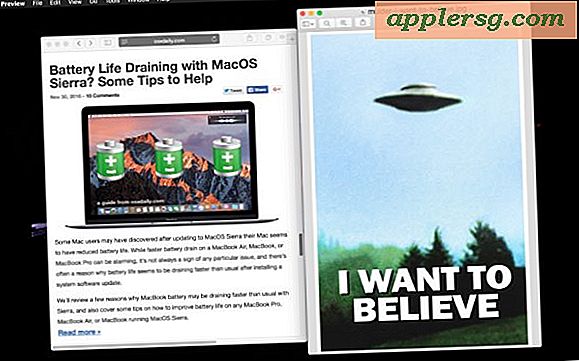
मैक उपयोगकर्ताओं के पास अब एक विंडो स्नैपिंग सुविधा है जो सीधे मैक ओएस में बनाई गई है, जो उपयोगकर्ताओं को स्क्रीन के पहलुओं या एक दूसरे के खिलाफ विंडोज़ को आसानी से स्नैप करने की अनुमति देती है। यह विंडोज़ को त्वरित और सटीक रूप से संरेखित करने का एक अच्छा तरीका प्रदान करता है, और यह माइक्रोसॉफ्ट विंडोज दुनिया से विंडो स्नैपिंग की मैक समकक्ष सुविधा कम या कम है।
विंडो स्नैपिंग एक सहायक लेकिन काफी सूक्ष्म सुविधा है, हम आपको दिखाएंगे कि यह मैकोज़ में कैसे काम करता है।
आपको सिएरा में विंडो स्नैपिंग सुविधा के लिए मैक ओएस सिस्टम सॉफ़्टवेयर का एक आधुनिक संस्करण की आवश्यकता होगी, 10.12 से परे कुछ भी इसमें मूल रूप से क्षमता शामिल होगी और किसी तीसरे पक्ष के ऐप्स या उपयोगिता की आवश्यकता नहीं होगी। मैकोज़ के पहले संस्करणों में सुविधा नहीं है लेकिन वांछित होने पर समान कार्यक्षमता प्राप्त करने के लिए तीसरे पक्ष की उपयोगिता पर भरोसा कर सकते हैं।
मैक पर विंडो स्नैपिंग का उपयोग कैसे करें
मैक पर विंडो स्नैपिंग निम्न में से किसी भी लक्ष्य में विंडो को स्नैप करेगा: अन्य विंडो के किनारों, मेनू बार, डॉक के शीर्ष (यदि दिखाई दे), और स्क्रीन के किनारे।
- मैक डिस्प्ले पर कई खिड़कियां खुली हैं, एक को पकड़ो और स्नैप लक्ष्य के खिलाफ खींचें
- आप ड्रैग किए गए विंडो स्नैप को "महसूस" करेंगे, वांछित अतिरिक्त विंडो के साथ दोहराएं
मैकोज़ में विंडो स्नैपिंग क्षमता स्नैप लक्ष्यों की एक विस्तृत श्रृंखला के साथ, विंडोज़ दुनिया में जो पेशकश की जाती है उससे थोड़ा अधिक पूर्ण फीचर्ड है।

यह उन विशेषताओं में से एक है जिसने स्वयं को समझाए जाने की तुलना में सबसे अच्छा प्रयास किया है, लेकिन नीचे दिया गया संक्षिप्त प्रदर्शन वीडियो मैकोज़ विंडो स्नैपिंग सुविधा को क्रिया में दिखाता है:
आप अपने आकार के बावजूद, स्क्रीन पर फिट होने के साथ-साथ कई खिड़कियों को एक साथ स्नैप कर सकते हैं। यदि आप मैक पर विंडो स्नैपिंग का उपयोग कर रहे हैं, विशेष रूप से दो विंडोज़ साइड-साइड पकड़ने के लिए, आप मैक ओएस पर स्प्लिट व्यू फीचर की भी सराहना कर सकते हैं, जिसका उद्देश्य दोहरी पैनल के उपयोग के लिए है।
मैक ओएस में विंडो स्नैपिंग को अक्षम करना
जबकि आप पूरी तरह से विंडो स्नैपिंग को बंद नहीं कर सकते हैं, आप स्क्रीन पर चारों ओर खिड़कियों को ले जाने पर एक कीस्ट्रोक कार्रवाई के साथ मैक ओएस में अस्थायी रूप से विंडो स्नैपिंग अक्षम कर सकते हैं।
विंडो स्नैपिंग अस्थायी रूप से अक्षम करने के लिए, जब आप खींच रहे हों और विंडो को चारों ओर ले जा रहे हों तो विकल्प कुंजी दबाए रखें।
होल्डिंग विकल्प कुंजी खिड़की को किसी भी तत्व पर स्नैप करने से खींचने से रोक देगा। ध्यान रखें कि विकल्प के साथ खिड़कियों को खींचते समय और विंडो स्नैपिंग अक्षम होने पर स्क्रीन को एक विंडो से गलती से भेजना काफी आसान होता है, जो कि अपने स्वयं के उपद्रव का थोड़ा सा हो सकता है, जिसे डिस्प्ले पर वापस जाने की आवश्यकता होती है, और कभी-कभी ऑफ-स्क्रीन विंडो की आवश्यकता होती है आकार बदलने के लिए।
मैकोज़ के पुराने संस्करण वाले उपयोगकर्ताओं के लिए जो विंडो स्नैपिंग क्षमता चाहते हैं, मुफ्त उपयोगिता BetterTouchTool बिल फिट करेगी, और ऐसे कई अन्य टूल भी हैं जो समान कार्यक्षमता को पूरा कर सकते हैं।









![आईफोन और आईपैड पर "ए"? "ए [?]" को स्वत: सुधार कैसे करें I](http://applersg.com/img/ipad/666/how-stop-autocorrect-i.jpg)


